Điện thoại iPhone có nhiều tính năng tuyệt vời cùng mang lại giá trị thẩm mỹ cao nên hầu như ngày nay chúng ta đều thấy ai cũng sở hữu thiết bị này. Tuy nhiên trong quá trình dùng người ta hay gặp lỗi không gọi được trên iPhone. Qua bài viết dưới đây, hãy cùng chúng mình đi tìm nguyên nhân cùng cách khắc phục đơn giản nhất.
Bạn đang đọc: Lỗi không gọi được trên iPhone: Nguyên nhân và 7 cách khắc phục đơn giản nhất
Contents
- 1 1. Nguyên nhân lỗi không gọi đi được được trên iPhone
- 2 2. 7 Cách khắc phục lỗi không gọi được trên iPhone
- 2.1 2.1. Kiểm tra và nạp tiền điện thoại
- 2.2 2.2. Tắt chế độ máy bay và không làm phiền
- 2.3 2.3. Kiểm tra SIM và vệ sinh khay SIM
- 2.4 2.4. Kiểm tra danh sách số điện thoại bị chặn
- 2.5 2.5. Thiết lập lại cài đặt mạng
- 2.6 2.6. Restore lại iPhone về ban đầu
- 2.7 2.7. Đem đến trung tâm bảo hành Apple hoặc sửa chữa điện thoại uy tín
- 3 3. Tạm kết
1. Nguyên nhân lỗi không gọi đi được được trên iPhone
Trước khi tìm hiểu nguyên nhân dẫn đến tình trạng không thực hiện được các cuộc gọi trên điện thoại. Chúng ta hãy đến với khái niệm lỗi không gọi được trên iPhone là gì ?
Tình trạng thiết bị của bạn không thể nghe, gọi trên điện thoại, không thể nhắn hay nhận bất cứ tin nhắn từ ai khác đồng thời không thể sử dụng các ứng dụng có kết nối trên Internet,…. Chúng gọi chung là lỗi không có dịch vụ trên iPhone.
Hiển nhiên, không thể gọi được cũng là một trong những lỗi dịch vụ đó. Cá nhân không thể liên lạc với ai thông qua cuộc gọi thoại. Đây là một trong những lỗi cực kỳ gây khó chịu và ảnh hưởng đến quá trình sử dụng của người dùng. Chúng có thể xảy ra trên chiếc smartphone mà bạn đang dùng hoặc mới mua. Một số lí do dưới đây chính là nguyên nhân dẫn đến tình trạng này, hãy cùng chúng mình khám phá nhé.
1.1. Tài khoản điện thoại hết tiền
Lỗi không gọi được trên iPhone đầu tiên là do tài khoản của bạn đã hết tiền. Có thể việc sử dụng các cuộc gọi trực tuyến như Zalo, Messenger,… nên chúng ta hầu như quên mất việc nạp tiền điện thoại. Vậy nên, khi gọi ta hay nhận được thông báo “Thuê bao quý khách hiện không đủ tiền để thực hiện cuộc gọi này”.
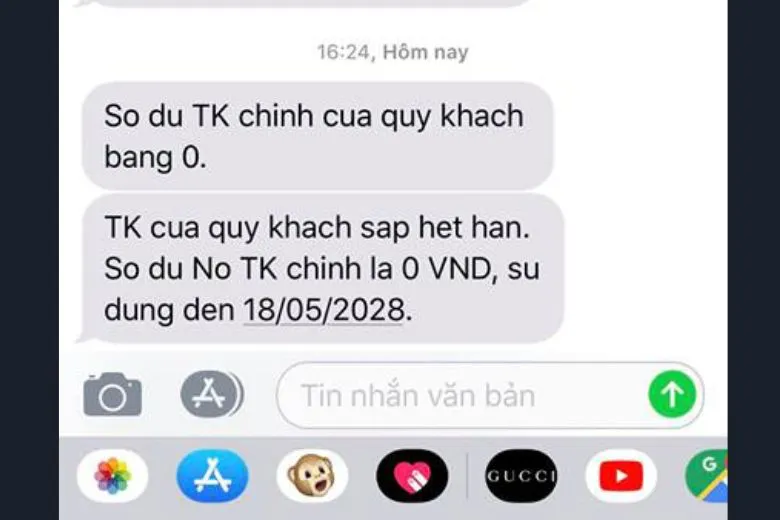
1.2. SIM hoặc khay SIM có vấn đề
SIM hoặc khay SIM có vấn đề cũng là một trong những nguyên nhân khiến bạn không gọi được trên iPhone. Có thể lâu ngày bạn chưa dọn vệ sinh nên khe SIM bị bụi bẩn. Hay do bạn lắp SIM chưa đúng cách. Nặng hơn là do SIM bị cháy hoặc bị hỏng.

1.3. Trong vùng sóng yếu hoặc không có sóng
Nếu như bạn nhìn thấy biểu tượng cột sóng biến mất và không xuất hiện trên điện thoại. Hay dù đã bật mạng 3G/4G nhưng cũng không dùng được thì do bạn đang ở khu vực có sóng yếu hoặc không có sóng luôn. Đây là lí do khiến bạn không thể gọi đi hay gửi tin nhắn cũng như nhận các cuộc gọi đến.
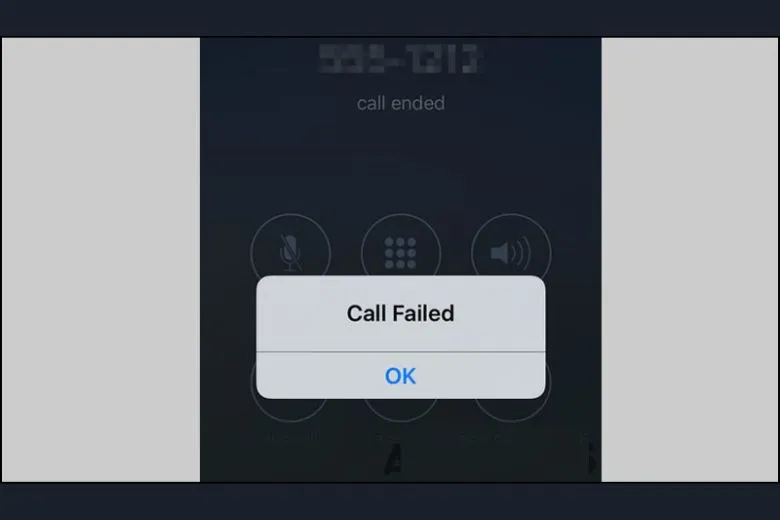
1.4. Số thuê bao bị chặn
Với số thuê bao bị chặn thì bạn có thể gặp trường hợp sau: do bạn đã từng cho họ vào danh sách đen hoặc do phía Tổng đài mạng khoá. Trong trường hợp bị khoá 1 chiều từ nhà mạng, bạn không thể gọi nội – ngoại mạng cũng không thể nhắn hay soạn tin gửi đi.
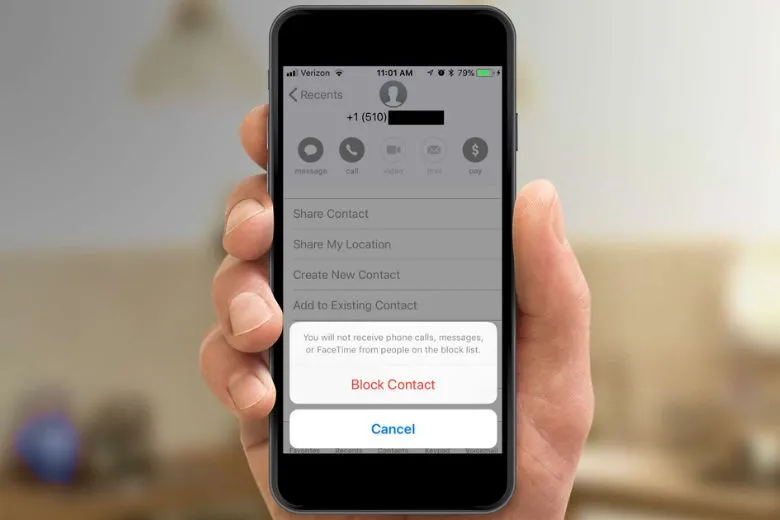
1.5. iPhone bật chế độ không làm phiền hoặc chế độ máy bay
Một ngày đẹp trời bạn đi công tác nước ngoài nên để máy ở chế độ máy bay theo quy định. Hoặc bạn không muốn bị làm phiền quá nhiều trong lúc đang ngủ, tăng cường khả năng tập trung hơn nên để chế độ tránh làm phiền. Hay để sạc pin nhanh hơn cùng đọc tin nhắn không để lại dấu vết thì có thể sử dụng chế độ máy bay. Điều này cũng là nguyên nhân dẫn tới trường hợp lỗi iPhone không gọi được đến người khác.
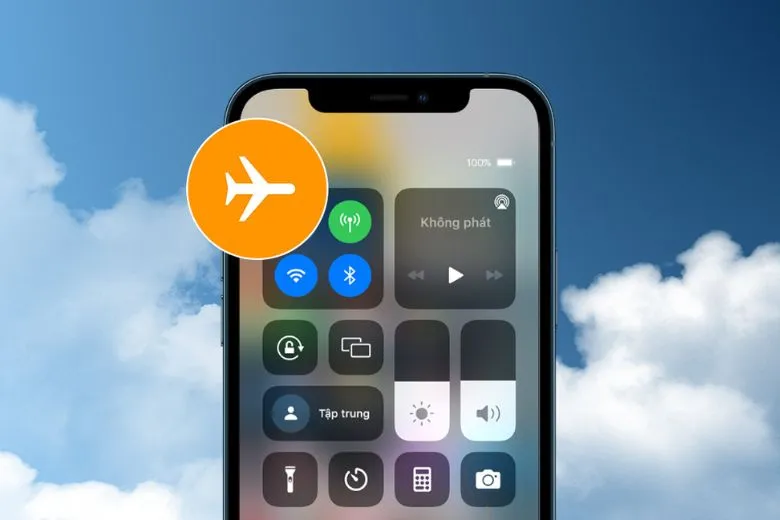
1.6. Lỗi do hư hỏng phần cứng
Tình trạng xuất hiện nhiều ứng dụng ngầm chạy cùng lúc trong chiếc điện thoại Apple cũng gây ra tình trạng xung đột khiến người dùng không thể thực hiện các cuộc gọi thoại. Hay do chủ nhân vô tình làm rơi hay rớt xuống nước khiến linh kiện bị chập mạch. Một số nguyên nhân khác cũng khiến iPhone lỗi không gọi được như: Mainboard không còn nguyên vẹn để hoạt động như trước, dây kết nối với loa bị đứt hay tình trạng kẹt chế độ tai nghe,…

2. 7 Cách khắc phục lỗi không gọi được trên iPhone
Sau khi biết được những nguyên nhân khiến người dùng không thể thực hiện các cuộc gọi thoại. Dưới đây là một số thủ thuật khắc phục tình trạng này của người dùng.
2.1. Kiểm tra và nạp tiền điện thoại
Trước tiên, để khắc phục lỗi không gọi được trên iPhone là bạn nên kiểm tra điện thoại. Nếu phát hiện tài khoản hết tiền thì hãy nạp vào để tiếp tục sử dụng.
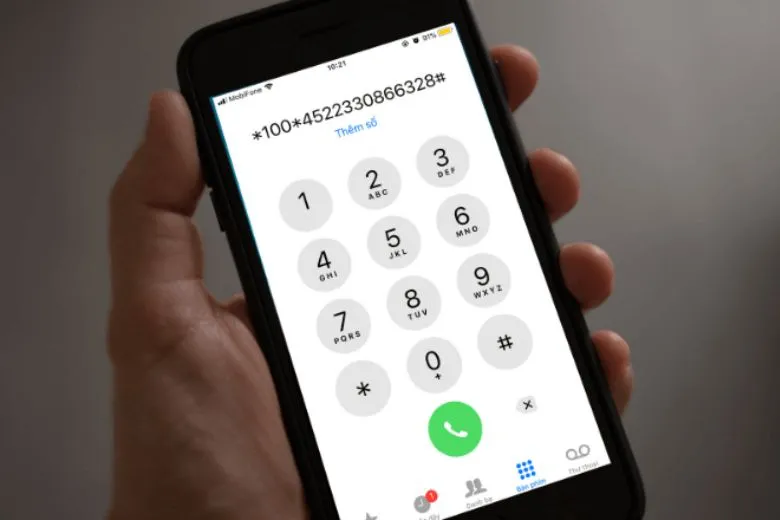
2.2. Tắt chế độ máy bay và không làm phiền
Một cách khắc phục nữa là check lại điện thoại xem bạn có để chế độ không làm phiền hay không. Nếu có thì tắt chế độ đó đi. Dưới đây là các bước khắc phục lỗi không gọi được trên iPhone ở chế độ không làm phiền mà bạn có thể tham khảo.
Bước 1: Bạn cần vào mục Cài đặt trên điện thoại xem thiết bị của bạn có nằm ở chế độ không làm phiền hay không.
Bước 2: Chọn đến mục Không làm phiền.
Tìm hiểu thêm: Cách vệ sinh Pad Chuột tại nhà cực dễ làm chi tiết nhất cho bạn
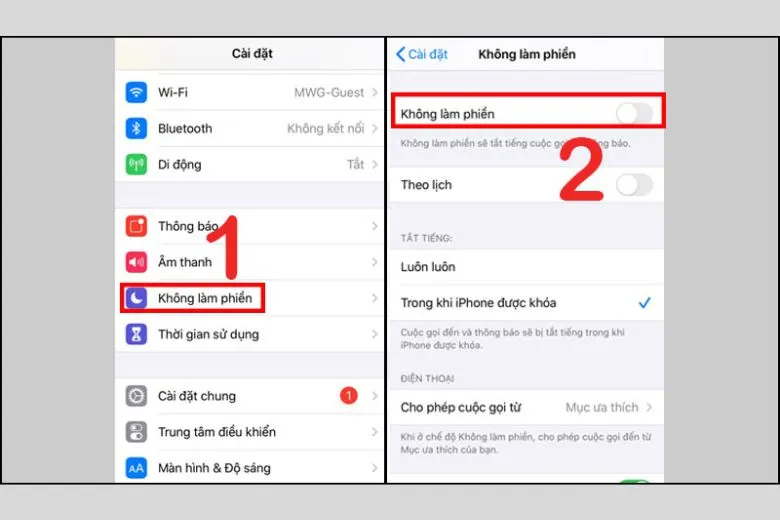
Bước 3: Nếu chúng đang ở chế độ On thì bạn tắt Off.
Tương tự như chế độ không làm phiền, nếu bạn đang ở chế độ máy bay thì cũng vào cài đặt để tắt là có thể sử dụng như bình thường.
2.3. Kiểm tra SIM và vệ sinh khay SIM
Với những nguyên nhân bắt nguồn từ sim điện thoại thì bạn hãy tháo nó ra và kiểm tra tình trạng SIM xem như thế nào. Nếu SIM bị lắp lệch hay không đúng chỗ thì bạn cần tháo ra và thực hiện thao tác đặt đúng vị trí. Còn nếu như SIM bị bụi, bẩn thì phải lau đi, cũng đừng quên phải vệ sinh SIM định kỳ nhé các bạn. Các bước kiểm tra SIM
Bước 1: Tháo SIM ra khỏi máy và kiểm tra tình trạng SIM.
Bước 2: Sử dụng tăm bông hay dụng cụ vệ sinh để dọn khe cùng khay đựng SIM.
Bước 3: Coi SIM đã đặt đúng vị trí hay chưa, khởi động lại máy và gọi thử.
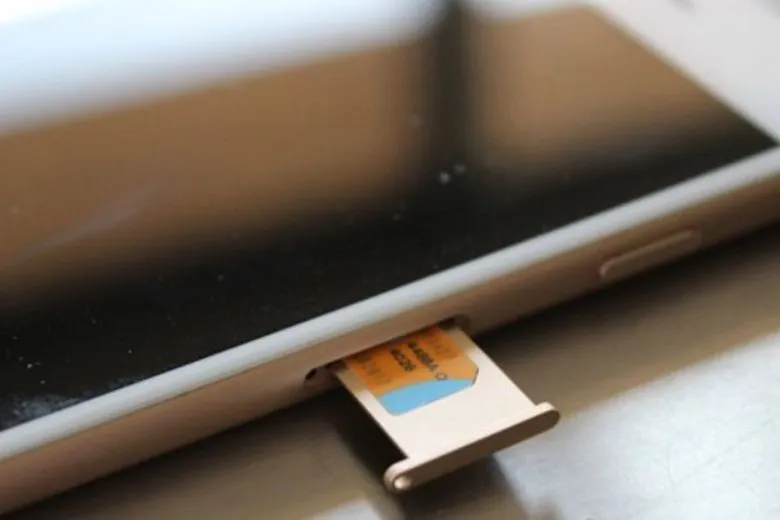
Tuy nhiên với trường hợp xuất phát từ SIM thì có vẻ sẽ khó khăn hơn. Bạn cần gắn chúng vào một chiếc điện thoại khác để check thử. Nếu nó hoạt động tốt thì SIM của bạn vẫn ổn, còn nếu chúng không gọi cũng không sử dụng được dịch vụ khác thì bạn cần phải làm lại SIM.
2.4. Kiểm tra danh sách số điện thoại bị chặn
Một trong những tình huống dở khóc dở cười tiếp theo mà bạn không thể gọi cho người khác được là chặn số. Có thể trong quá khứ bạn đã từng chặn người đó hoặc vô tình gây ra mà không để ý. Bạn có thể khắc phục qua hướng dẫn sau:
Bước 1: Vào Cài đặt trên thiết bị.
Bước 2: Vào Điện thoại > kéo xuống dưới chọn Bị chặn. Check xem thuê bao đó có bị chặn hay không > nếu có thì Bỏ chặn.
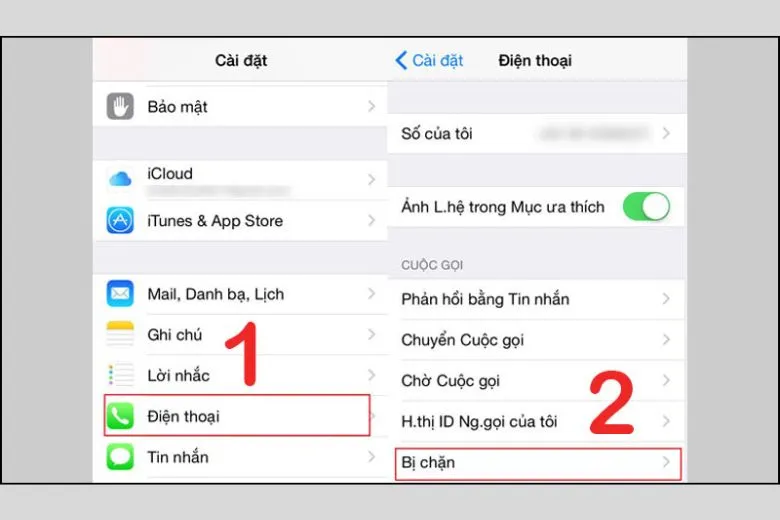
2.5. Thiết lập lại cài đặt mạng
Hoặc bạn có thể thiết lập cài đặt mạng để khắc phục tình trạng lỗi không gọi được trên iPhone. Chúng được tiến hành thông qua những bước sau:
Bước 1: Trước tiên, bạn vào mục Cài đặt ở trên thiết bị. Tiếp đến chọn Cài đặt chung.
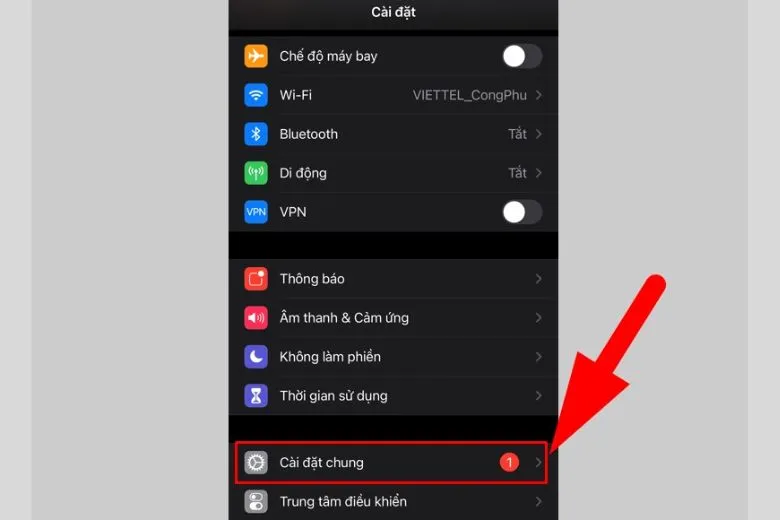
Bước 2: Bạn kéo xuống dưới, vào Chọn lại và chọn Đặt lại cài đặt mạng là xong.
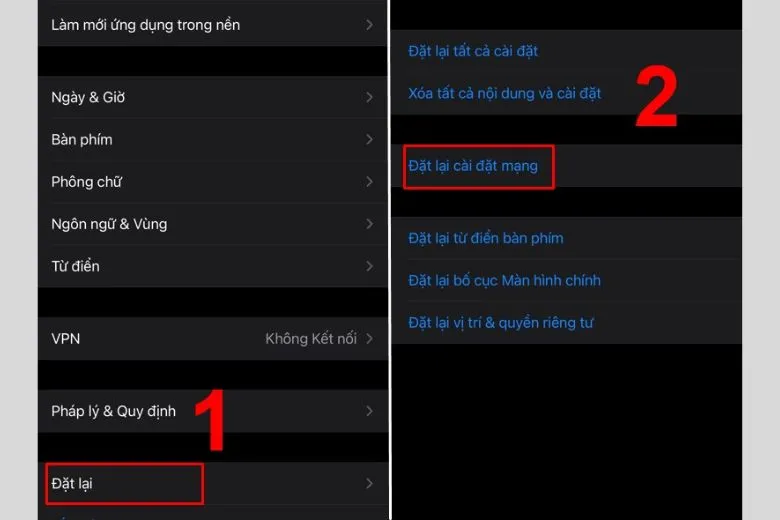
2.6. Restore lại iPhone về ban đầu
Restore lại iPhone về ban đầu nếu như bạn đã thử các cách trên nhưng lỗi không gọi được trên iPhone vẫn chưa hoạt động bình thường. Đương nhiên, khi sử dụng cách này thì toàn bộ dữ liệu cùng ứng dụng đều phải xoá hết toàn bộ. Chiếc điện thoại của nhà Apple sẽ trở về chế độ mới như lúc ban đầu bạn mua về. Cách cài đặt lại sẽ được triển khai như sau:
Bước 1: Trước tiên, bạn vào mục Cài đặt ở trên thiết bị. Tiếp đến chọn Cài đặt chung.
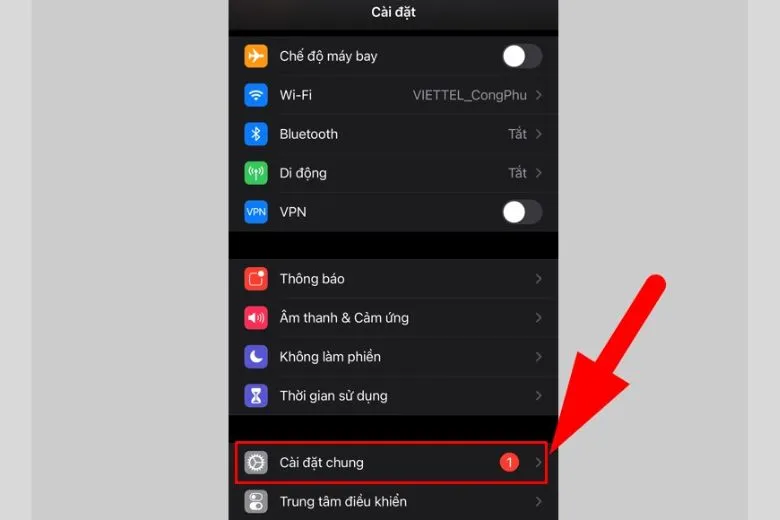
Bước 2: Kéo xuống dưới, bạn chọn Đặt lại và nhấn Đặt lại tất cả cài đặt.
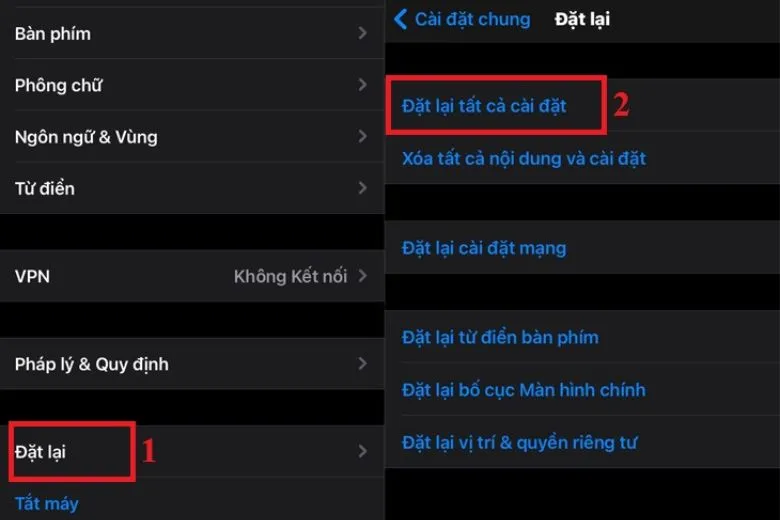
2.7. Đem đến trung tâm bảo hành Apple hoặc sửa chữa điện thoại uy tín
Cuối cùng, nếu như tất cả các bước ở trên bạn đã trải nghiệm qua hết mà vẫn không thể nào gọi như bình thường thì chúng có thể đã bị lỗi ở phần cứng. Ở tình trạng này, bạn đừng vội làm những cách khác mà hãy đem ngay chúng đến các trung tâm bảo hành sửa chữa điện thoại uy tín chính hãng. Lúc này, họ sẽ kiểm tra lại toàn bộ và sửa chữa thiết bị an toàn và giúp bạn yên tâm hơn.
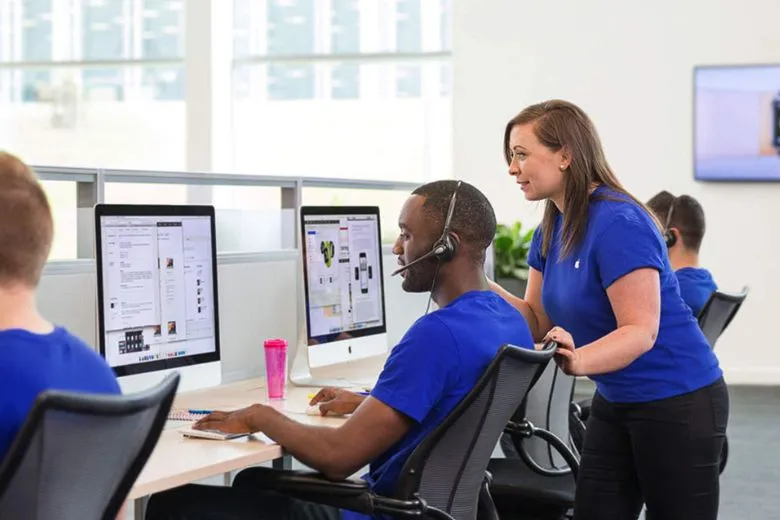
>>>>>Xem thêm: Hướng dẫn 4 Cách tìm cây ATM gần đây nhất cho bạn
3. Tạm kết
Chúng ta đã cùng khám phá và tìm hiểu những “Lỗi không gọi được trên iPhone: Nguyên nhân và 7 cách khắc phục đơn giản nhất”. Hi vọng bài viết này đã giúp bạn biết cách xử lý khi gặp tình trạng này trên thiết bị. Chúc các bạn áp dụng thành công những cách khắc phục có trong bài.
Nếu muốn liên tục cập nhật mọi thông tin cùng những bài viết công nghệ mới nhất hiện nay hãy theo dõi trang Dchannel của hệ thống Suachuadienthoai.edu.vn chúng mình. Xin cám ơn tất cả bạn đọc vì đã bớt chút thời gian để đọc qua bài viết của mình. Đừng quên “MUA ĐIỆN THOẠI ĐẾN DI ĐỘNG VIỆT” để được phục vụ một cách tận tâm nhất, nhiệt tình và chu đáo nhất.
Xem thêm:
- Lỗi không có dịch vụ trên iPhone: Nguyên nhân và 10 cách khắc phục
- Lỗi mic iPhone Nguyên nhân và 6 cách khắc phục đơn giản nhất
- 10 cách khắc phục lỗi không gửi được tin nhắn trên iPhone đơn giản nhất
- 4 cách chống nhìn trộm màn hình iPhone 13 series hiệu quả 100%
Suachuadienthoai.edu.vn
